浩辰CAD之操作盒支架的绘制图文教程
时间:2011-12-15 11:31:59 作者:不思议游戏 浏览量:65
在机械CAD设计领域,浩辰CAD机械软件一直以其智能化的绘图、人性化的功能设计、强大的兼容性等优势成为设计师使用最多的机械CAD软件之一。那么,如何使用浩辰CAD机械2011绘制操作盒支架呢?下面我为大家演示一下绘制过程(该操作盒支架为机器上的一个小零件,是焊接件,结构较简单):
- 进入下载
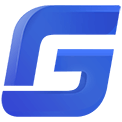
- 浩辰CAD 2019 190128 官方版
大小:154.1 MB
日期:2020/3/3 15:20:25
环境:WinXP, Win7, Win8, Win10, WinAll
1.双击浩辰CAD机械2011图标,在弹出的经典操作界面中,我们首先进行图框的设置:依次点击“浩辰机械--图纸--图纸设置”即可弹出浩辰CAD机械图纸设置,如图1:
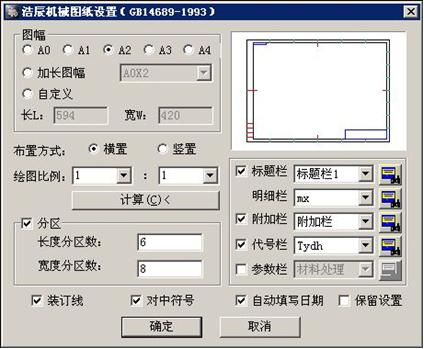
图1 图纸设置
设置好图框之后,双击“标题栏”,在弹出的“超级属性块”编辑窗口,我们可以快速输入标题栏相关内容。
2.使用直线、圆、椭圆和偏移命令快速绘制主左视图及局部视图,并修剪,如图2:
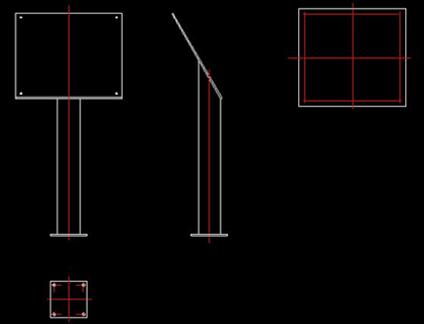
图2 主视图 左视图 局部视图
3.在绘图完成之后,我们可以对图纸进行修改、尺寸标注、符号标注等操作:
轴断线绘制:依次点击“浩辰机械--构造工具--轴断线”命令,根据命令提示即可快速绘制轴断线。
尺寸标注:使用浩辰CAD机械软件的智能标注功能可以快速进行尺寸标注,具体方法为:依次点击“浩辰机械---尺寸标注---智能标注”,或者直接输入“D”命令调用智能标注命令,这样就可以快速进行线性标注、角度标注、直径标注等多项标注。标注好的线性尺寸如需修改,可直接双击“尺寸”,在弹出的尺寸内容对话框里进行修改,如图3:
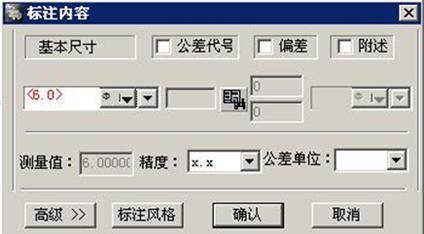
图3 标注内容
符号标注:符号标注通常包括粗糙度符号标注、焊接符号标注,使用浩辰CAD机械软件中的“符号标注”命令即可方便的进行粗糙度符号标注与焊接符号标注标注。
4.生成序号/明细表:浩辰CAD机械软件在“序号/明细表”中专门提供了智能的序号标注,包括了四种标注形式,能充分满足我们平时标注的需求。而在标注完成之后,软件可以智能生成明细表,如果是标准件的话,我们可以直接从标准件库中提取明细表数据,这样就大大提高了绘图效率。
5.“技术要求”标注:使用浩辰CAD机械软件进行“技术要求”的输入是非常快速的,要使用这个功能,我们可以依次点击“浩辰机械--文字处理--技术条件”命令,调出“技术要求标注工具”窗口,而如果我们有平时技术要求的*.txt文件的话可以直接导入文件,快速调用,如下图:
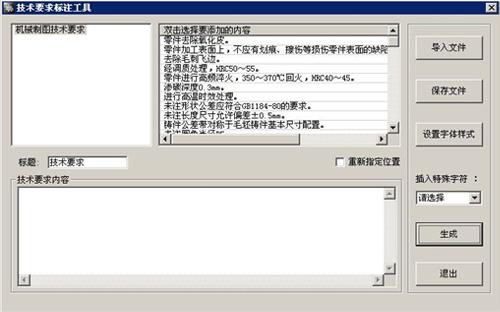
图4 技术要求标注工具
以上就是笔者使用浩辰CAD机械2011绘制操作盒支架零件的一个简单的过程,从绘制过程中我们可以看出,浩辰CAD机械2011具有智能化程度高、操作便捷的特点。如果想实际体验软件的功能,
大家可以登陆浩辰CAD官网免费下载浩辰CAD机械2011软件试用; http://www.gstarcad.com/t_download/index_507.html
浩辰CAD 2019 190128 官方版
- 软件性质:国产软件
- 授权方式:免费版
- 软件语言:简体中文
- 软件大小:157798 KB
- 下载次数:2230 次
- 更新时间:2022/3/12 3:03:40
- 运行平台:WinAll...
- 软件描述:浩辰CAD是深度兼容AutoCAD@文件格式、功能、界面的全新跨时代CAD产品,... [立即下载]
相关资讯
相关软件
- 破解qq功能和安装教程
- 怎么将网易云音乐缓存转换为MP3文件?
- 比特精灵下载BT种子BT电影教程
- 微软VC运行库合集下载安装教程
- 土豆聊天软件Potato Chat中文设置教程
- 怎么注册Potato Chat?土豆聊天注册账号教程...
- 苏宁豆芽特色介绍及功能板块
- 浮云音频降噪软件对MP3降噪处理教程
- 英雄联盟官方助手登陆失败问题解决方法
- 蜜蜂剪辑添加视频特效教程
- 神奇大图打印软件的方法介绍
- Animated Screensaver Maker制作转盘旋转教...
- Animated Screensaver Maker怎么画颜色渐变...
- Animated Screensaver Maker 动特效的实现方...
- 腾讯电脑管家如何清除电脑使用痕迹
- 海螺桌面退出方法
- 嗨格式压缩大师导出日志方法
- 嗨格式数据恢复大师如何找回删除文件
- ParkControl怎么安装破解
- HEU KMS Activator最新版本使用教程





